Criar segmentos e conectá-los a sequências
Atribuição de trabalho é um recurso do Dynamics 365 Sales que ajuda você a automatizar as atividades da equipe de vendas. Você pode usar a atribuição de trabalho para criar segmentos de registros com base em condições e conectá-los a sequências que realizam ações nesses registros.
Um segmento é um grupo de registros que atendem aos critérios definidos por você. Por exemplo, você pode criar um segmento de clientes potenciais que venham de uma determinada fonte, como o site ou as feiras de negócios. Uma sequência é um conjunto de ações realizadas automaticamente nos registros em um segmento, como enviar emails, fazer chamadas ou criar tarefas. Por exemplo, você pode criar uma sequência que envia um email de boas-vindas para novos clientes potenciais e, em seguida, agenda uma chamada de acompanhamento.
Neste artigo, você vai aprender a criar e ativar segmentos na atribuição de trabalho e conectá-los a sequências.
Segmentos e regras de atribuição fazem parte do recurso de atribuição do trabalho. A atribuição de trabalho está disponível na versão 9.1.23074.10021 do acelerador de vendas e está sendo implementada em fases em regiões diferentes. Aprenda mais sobre atribuição de trabalho.
Requisitos de licença e função
| Tipo de requisito | Você deve ter |
|---|---|
| Licença | Dynamics 365 Sales Premium, Dynamics 365 Sales Enterprise ou Microsoft Relationship Sales |
| Direitos de acesso | Administrador do sistema, gerente de sequências ou gerente de vendas |
Criar e ativar um segmento
Você só pode atribuir registros ativos a segmentos. Por exemplo, quando qualificado, um cliente potencial se torna um registro somente leitura e cria um registro de oportunidade. Como não está mais ativo, o cliente potencial não pode ser conectado a um segmento.
A organização pode ter até 250 segmentos ativos por vez. Um segmento pode ter um número qualquer de regras de atribuição, mas somente dez regras podem permanecer ativas por vez. Se você precisar de mais, entre em contato com o Suporte da Microsoft.
Entre com seu aplicativo do Hub de Vendas.
No canto inferior esquerdo da página, selecione Alterar área>Configurações do Sales Insights.
Em Acelerador de vendas, selecione Atribuição do trabalho.
Selecione um Tipo de registro.
Por padrão, os tipos de registro de oportunidade e cliente potencial permanecem disponíveis. A lista também inclui outros tipos de registro selecionados na configuração do acelerador de vendas.
Selecione + Novo segmento.
Insira um Nome e, opcionalmente, uma Descrição do segmento.
Insira a Prioridade do segmento.
A prioridade determina quais registros de segmento serão atribuídos quando eles atenderem aos critérios para mais de um. O segmento com a prioridade maior tem precedência. Por padrão, a prioridade é definida inicialmente como a prioridade do segmento criado mais recentemente. O segmento padrão, pronto para uso, sempre tem a prioridade mais baixa.
Defina uma prioridade para cada segmento. Você pode alterar a prioridade de um segmento a qualquer momento.
Selecione Avançar para abrir a página do construtor de condições do segmento.
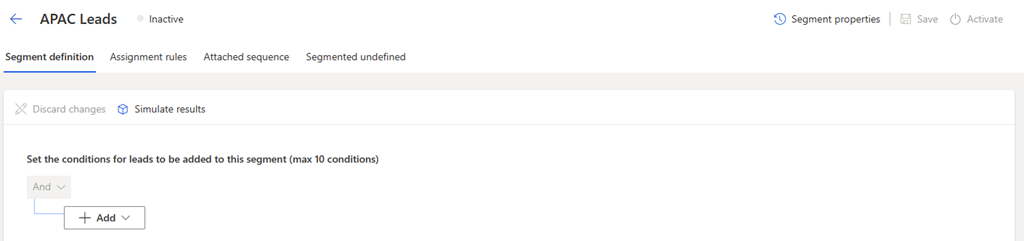
Nesta página, defina as condições usadas a fim de avaliar registros para atribuição ao segmento. Você pode adicionar até dez condições em um segmento, inclusive condições baseadas em grupos e entidades relacionadas. Se você precisar de mais, entre em contato com o Suporte da Microsoft. Leia nossas recomendações para adicionar condições.
Selecione Adicionar e use as seguintes opções para compilar as condições do segmento:
Adicionar linha: adicione uma condição. Selecione um atributo, um operador e um valor; por exemplo, Criado porÉ igual aJohn Thomas.
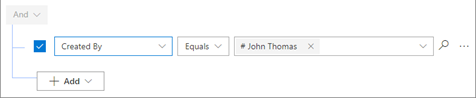
Adicione mais condições conforme necessário, totalizando dez, para filtrar ainda mais os registros que devam ser atribuídos ao segmento.
Adicionar grupo: adicione um grupo de condições para filtrar registros usando vários atributos combinados por E ou Ou. Se você selecionar E, os clientes potenciais deverão atender a todas as condições do grupo. Se você selecionar Ou, os clientes potenciais poderão atender a todas as condições do grupo.
Adicionar entidade relacionada: adicione uma condição baseada nos atributos de tabelas relacionadas. Selecione um atributo na lista Entidade Relacionada e Contém dados ou Não contém dados e, em seguida, defina a condição.
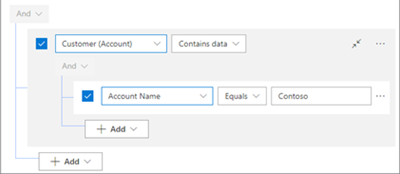
(Opcional) Quando você tiver terminado de definir as condições, selecione Simular resultados para exibir uma lista de registros que as atendam.
Esses resultados são simulados. Eles talvez não reflitam os registros reais aos quais o segmento pode ser aplicado.
Selecione Salvar e depois Ativar.
Observação
Todos os segmentos relacionados a uma entidade principal (como cliente potencial ou oportunidade) são executados sempre que você atualiza os atributos da entidade principal adicionados às condições.
Recomendações para adicionar condições
Um segmento pode ter até dez condições simultaneamente. Para otimizar o desempenho e a eficiência de segmentos, siga estas recomendações ao adicionar condições:
Distribuir os segmentos: crie vários segmentos com menos condições, em vez de um segmento com muitas condições. Você pode conectar vários segmentos às mesmas sequências ou diferentes, além das regras de atribuição. Isso ajuda a aumentar a velocidade e a precisão da conexão de sequências e regras de atribuição aos registros.
Criar atributos de valor acumulado: use atributos de valor acumulado para evitar problemas de desempenho ao adicionar condições que envolvam tabelas relacionadas. Atributos de valor acumulado são campos calculados que agregam valores de registros relacionados. Por exemplo, você pode criar um atributo de valor acumulado contando o número de contatos associados a um cliente potencial. Aprenda a definir atributos de valor acumulado.
Usar apenas o construtor de expressões: sempre use o construtor de expressões para definir ou atualizar os segmentos. Não atualize segmentos por meio do Dataverse, a plataforma de dados subjacente do Dynamics 365. Isso pode causar um comportamento inesperado afetando os registros relacionados ao segmento e as automações subsequentes, como sequências de conexão e regras de atribuição.
Não consegue encontrar as opções no aplicativo?
Há três possibilidades:
- Você não tem a licença ou função necessária. Verifique a seção Requisitos de licença e função no topo desta página.
- Seu administrador não ativou o recurso.
- Sua organização está usando um aplicativo personalizado. Verifique com o administrador as etapas exatas. As etapas descritas neste artigo são específicas para os aplicativos Sales Professional e Hub de Vendas prontos para uso.